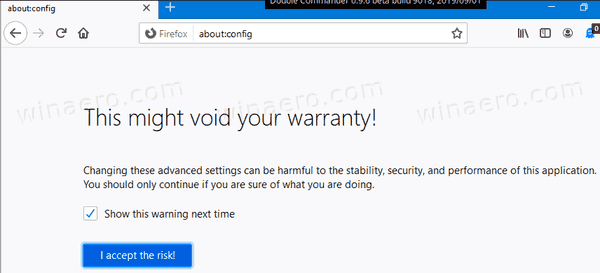วิธีเปิดใช้งาน Lazy Loading สำหรับรูปภาพและ Iframes ใน Firefox
วิธีเชื่อมต่อ iphone กับ roku tv
ฟีเจอร์ที่น่าสนใจกำลังจะมาถึง Firefox ซึ่งจะช่วยลดเวลาในการโหลดหน้าเว็บในเบราว์เซอร์ ความสามารถดั้งเดิมในการเลื่อนรูปภาพและการโหลด iframe ได้ถูกนำมาใช้แล้วใน Firefox 75 เวอร์ชัน Nightly

จากนั้นเปิดใช้งานการโหลดแบบขี้เกียจเบราว์เซอร์จะจัดลำดับความสำคัญของเนื้อหาที่ผู้ใช้มองเห็นได้ในขณะที่เลื่อนขั้นตอนการแสดงผลสำหรับรูปภาพและเฟรมที่ผู้ใช้มองไม่เห็น ในขณะที่เขียนนี้ผู้ดูแลเว็บสามารถใช้ฟังก์ชันเดียวกันได้ด้วยความช่วยเหลือของ JavaScript
การโฆษณา
Firefox Nightly ตอนนี้มีการรองรับมาร์กอัปดั้งเดิมสำหรับสิ่งเดียวกัน โค้ด HTML ตัวอย่างมีลักษณะดังนี้:
แอตทริบิวต์ loading = lazy เพิ่งเกิดขึ้น รวม เป็นมาตรฐาน HTML เป็นแบบร่างดังนั้นไม่ช้าก็เร็วเบราว์เซอร์กระแสหลักทั้งหมดจะได้รับการสนับสนุน
ปิดคำบรรยายบน disney plus
ณ ตอนนี้คุณต้องลองทำดู ติดตั้ง Firefox Nightly และเปิดใช้งานคุณสมบัตินี้ดังนี้
เพื่อเปิดใช้งาน Lazy Loading สำหรับรูปภาพและ Iframes ใน Firefox
- เปิด Firefox
- ในแท็บใหม่พิมพ์
เกี่ยวกับ: configในแถบที่อยู่ - คลิกฉันยอมรับความเสี่ยง.
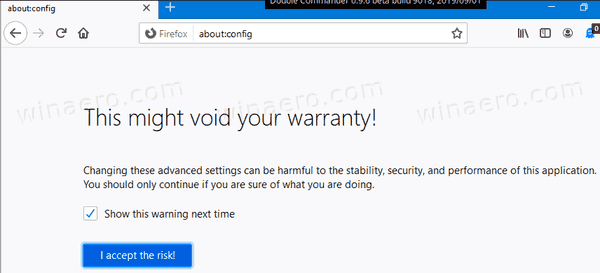
- ในช่องค้นหาพิมพ์หรือคัดลอกวางบรรทัด
dom.image-lazy-loading.enabled. - ดับเบิลคลิกที่ชื่อค่าในผลการค้นหาเพื่อสลับค่าจาก
เท็จถึงจริง.
- รีสตาร์ท Firefox
เสร็จแล้ว!
เป็นที่น่าสังเกตว่า Firefox ไม่ใช่เว็บเบราว์เซอร์ตัวแรกที่ใช้การโหลดภาพแบบขี้เกียจ Firefox ไปหลังจาก Chrome ซึ่ง มีตัวเลือกที่คล้ายกัน เริ่มต้นใน Chrome Canary 70
nintendo switch เล่นเกม wii ได้ไหมครับ
ช่องทางที่เสถียรของ Firefox โฮสต์ Firefox 73 หากต้องการเรียนรู้เพิ่มเติมเกี่ยวกับการเปลี่ยนแปลงที่แนะนำใน Firefox 73 โปรดดูโพสต์ต่อไปนี้:
Firefox 73 พร้อมใช้งานแล้วนี่คือการเปลี่ยนแปลง
บทความที่น่าสนใจ:
- เปิดใช้งานเบราว์เซอร์เฉพาะไซต์ใน Firefox
- ส่งออกบุ๊กมาร์กเป็นไฟล์ HTML โดยอัตโนมัติใน Firefox
- เปิดใช้ DNS ผ่าน HTTPS ใน Firefox
- ลบไอคอนกล่องของขวัญมีอะไรใหม่จาก Firefox
- เปิดใช้งานไอคอน HTTPS สีเขียวใน Firefox 70
- ปิดการใช้งานการบล็อกเนื้อหาสำหรับแต่ละไซต์ใน Firefox
- เปิดใช้งานการโหลด userChrome.css และ userContent.css ใน Firefox
- ป้องกัน Firefox จากการระงับแท็บ
- วิธีรีเฟรช Firefox ใน Windows 10
- ปิดการใช้งานคำแนะนำส่วนขยายใน Firefox
- ลบคำแนะนำการเติมข้อความอัตโนมัติส่วนบุคคลใน Firefox
- มากกว่า ที่นี่ .